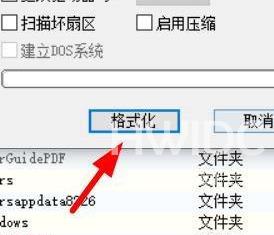DiskGenius如何格式化分区
本期为你们带来的内容是关于DiskGenius软件的,你们知道DiskGenius如何格式化分区吗?下面这篇内容就为各位带来了DiskGenius格式化分区的方法,感兴趣的用户快来下文看看吧。
DiskGenius如何格式化分区?DiskGenius格式化分区的方法
在DiskGenius软件中,找到我们的格式化命令按钮。
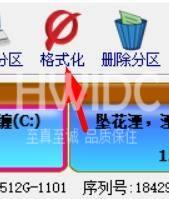
然后我们就能在这里看到将要格式化的C盘分区。
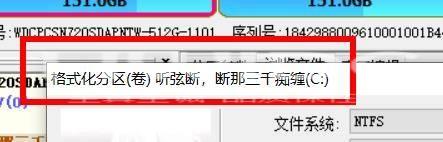
因此我们可以在这里设置格式化的文件格式,例如文件系统或者簇大小。
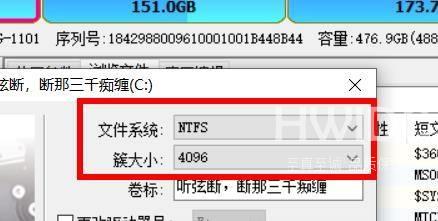
下面还能更改他的卷标等等属性。
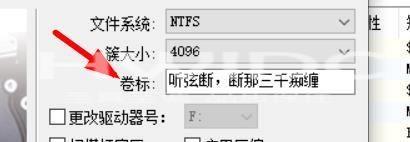
然后我们还能设置他的驱动号和扫面操作。
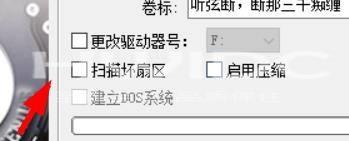
设置完成后,我们点击确定按钮即可完成操作。